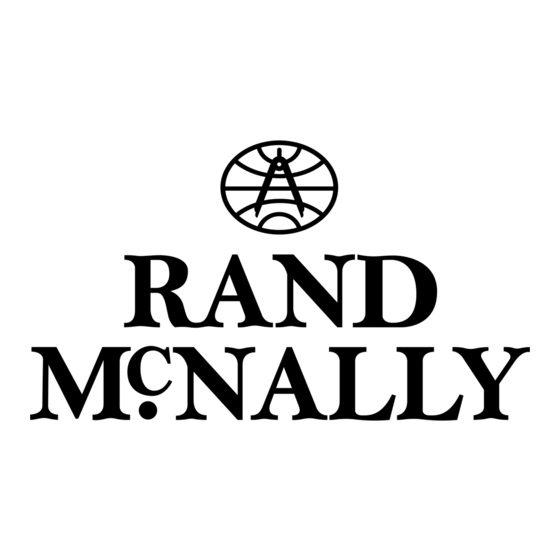
Table des Matières

Sommaire des Matières pour Rand McNally IntelliRoute TND 730 LM
- Page 1 Quick Start Guide ....... 1 ....... 1 Guide de Démarrage Rapide ..20 Guide de Démarrage Rapide ..20 Guía de Inicio Rápido ....40 ....40...
-
Page 3: Learn More
730 LM ® ™ RAND MCNALLY DOCK: Keep your device up to date by downloading the Rand McNally Dock for your home computer at www.randmcnally.com/dock and connecting your device with the USB cable provided. WI-FI : Some features of this device require wireless connectivity, which requires a supporting feature (such as a ®... - Page 4 Install the Mount NOTE: Follow all local regulations governing the placement of the mount. Select an area with a line of sight to the sky and GPS satellites to ensure reliable GPS information. Clean and dry the mounting area. Remove the suction cup protective fi lm. Adjust the angle of the mount using the thumbscrew.
- Page 5 Main Menu Enter truck information and access truck-specifi c use tools. Show location on the map and view navigation instructions. Choose a destination. Select device, route and map preferences. Access the tutorial. Mute/unmute the speaker. Adjust speaker volume. Indicates charge when running on battery. Change driver profi le, trailer load, or driver status.
- Page 6 Enter Truck Information and Set Warnings Tap Truck Tools > Truck Info or Warnings. to view options. On the left, On the Tap the option button to be changed. tap on an right, option enter Enter new settings. settings to save changes. for the option Set Routing and Device Options...
- Page 7 Destination Route to a new location. (See page 6.) Return to a previously entered address. Access the Address Book. Plan a multi-stop trip. Route to a point of interest. (See page 10.) Run an Internet search for a location by name or keyword. (NOTE: This feature requires a Wi-Fi connection.)
- Page 8 Route to a New Location Tap Choose Destination > New Location. Tap Address. Enter the name of the city. (NOTE: As you type, the keyboard displays only the next possible letter.) Prompts appear in the top bar. Tap the city to select. Or, tap List to view cities beginning with the letter(s) you entered.
- Page 9 Add the location as a via point on the way to a previously entered destination. * Save the location to the Address Book. Cross reference to printed Rand McNally Motor Carriers’ Road Atlas. View the map. Change the starting location for a route to the location displayed here.
- Page 10 Route Map Window Repeat spoken next-maneuver instructions. Name of street you will turn onto next. Show arrival time, remaining time, or other options. Slide out to show upcoming exit information. Directions list slideout. Tap Route Display Options to select detail view, highway view, trip summary, or summary map view.
- Page 11 Route Map Window - continued Current speed limit—orange for truck limit, white for general limit. Tap to open a “Tell Rand” about speed limits. View the Traffi c Window (enabled with Traffi c Everywhere). Mute the speaker. Minimize icons to show simply the map and next maneuver. Junction View When on a route, Junction View displays when you have an upcoming maneuver.
- Page 12 Along the last 30 minutes of your driving day (using the time remaining in Truck Tools > Timers) Near your destination POI Categories Select a category. Find restaurants, hotels, and other subcategories. View custom POIs that have been uploaded through the Rand McNally Dock.
- Page 13 Find a Point of Interest (POI) - continued Tap location to select. View and edit ratings and comments. Tap to search by available services. Apply or remove services fi lter for search results. Search POI by name. Local Search Tap Choose Destination > Local Search. Note: This feature requires a Wi-Fi connection.) Search for a location by name or keyword near:...
- Page 14 Virtual Dashboard Current direction of travel. Displays current time at the yard, current location and your destination. Sunrise and sunset times based on vehicle location (latitude/longitude) and day. Current speed (above) and posted speed limit (below). Elevation at current location. Percentage of current trip completed, distance to next maneuver, and the number of miles and time spent on the trip to this point.
- Page 15 To switch driver profiles, tap the driver information field. Tap Logs to view a list of mileage logs by quarter. Tap on a quarter to view individual logs by state. NOTE: You can export logs to your computer through the Rand McNally Dock.
- Page 16 View Trails and Fuel Tap Truck Tools > Timers, Logs, Trails, Fuel. Tap Trails to record a “bread-crumb” path of GPS coordinates where your truck has traveled. Tap any record to view the trail, edit the name or set the color. Tap Show on Map to display the trail on the Route Map Window.
- Page 17 Wi-Fi For information on setting up a Wi-Fi hotspot through your cellular phone or laptop computer, please visit www.randmcnally.com/wifi help for basic instructions, or contact your wireless carrier. NOTE: Wi-Fi connectivity requires a supporting feature and data plan from your wireless service provider. As the user, you are responsible for all data charges.
- Page 18 Set fi lters for type and brand of fuel. Choose to search near your vehicle or along your route. Traffi c Everywhere: Live traffi c information is available as a premium service on the Rand McNally Dock. (See page 17.)
- Page 19 Rand McNally Dock ™ The Rand McNally Dock enables you to receive software upgrades and access map updates, construction updates, and additional features. Simply download the Dock software for your PC or Mac at www.randmcnally.com/dock and connect your device using the USB cable provided.
- Page 20 Rand McNally Dock or, if Customer is unable to register the product electronically, Customer will be required to provide proof of date of first Customer purchase, such as a duplicate copy of a sales receipt, for the warranty to be valid. When the product is connected to the Rand McNally Dock, the Dock will record the date of first use of the device based on contact with GPS satellites.
- Page 21 The User agrees to allow User-provided information to Rand McNally to be used for internal business evaluation purposes, including, but not limited to, evaluating the effectiveness of the services provided, methods to simplify or improve User experiences. Such information will not be used by third parties or in any way that discloses the identity of the User.
- Page 22 Guide de Démarrage Rapide Guide de Démarrage Rapide...
-
Page 23: Réinitialiser
730 LM ® ™ LOGICIEL DOCK DE RAND MCNALLY: maintenez votre appareil à jour en téléchargeant le logiciel Dock de Rand McNally sur votre ordinateur personnel à l'adresse www.randmcnally.com/dock puis en connectant votre appareil à l'aide du câble USB fourni. -
Page 24: Installation Du Support
Installation du support REMARQUE: Suivez toutes les réglementations locales en vigueur régissant le placement de la monture. Sélectionnez une zone avec une vue dégagée du ciel et des satellites GPS pour assurer la transmission correcte des informations. Nettoyez et séchez la zone de fi xation. Retirez le fi lm de protection de la ventouse. -
Page 25: Menu Principal
Menu principal Saisissez les informations sur le camion puis accédez aux outils spécifi ques au camion. Affi chez votre emplacement sur la carte puis visualisez les instructions de navigation. Choisissez une destination. Sélectionnez les préférences d'appareil, d'itinéraire et de carte. Accédez l'aide et les didacticiels. -
Page 26: Saisie Des Informations Sur Le Camion Et Définition Des Avertissements
Saisie des informations sur le camion et définition des avertissements Toquez sur Outils de camion > Infos de camion ou sur Avertissements. Toquez sur pour afficher Toquez sur Saisissez les les options. l'une des paramètres options à d'une option Toquez sur le bouton de l'option à changer. gauche. - Page 27 Destination Naviguez vers une nouvelle destination. (Consultez la page 26.) Revenez à une adresse saisie précédemment. Accédez au carnet d'adresses. Préparez un itinéraire à plusieurs étapes. Naviguez vers un point d'intérêt. (Consultez la page 30.) Effectuez une recherche d'endroit par nom ou mot-clé sur internet. (REMARQUE : cette fonctionnalité...
-
Page 28: Itinéraire Vers Une Nouvelle Destination
Itinéraire vers une nouvelle destination Toquez sur Choisir la destination > Nouvel emplacement. Toquez sur Adresse. Saisissez le nom de la ville. (REMARQUE: le clavier affiche uniquement les prochaines lettres possibles.) L'invite s'affiche sur la barre supérieure. Toquez pour sélectionner la ville. -
Page 29: Fenêtre De Confi Rmation De La Destination
Enregistrement de l'emplacement dans le carnet d'adresses. Renvoi vers l'atlas imprimé Motor Carriers’ Road Atlas de Rand McNally. Affi chage de la carte. Remplacement du point de départ d'un itinéraire REMARQUE: cette fenêtre peut proposer par celui actuellement affi ché. -
Page 30: Fenêtre De La Carte De L'itinéraire
Fenêtre de la carte de l'itinéraire Répétition de l'énoncé des instructions pour la manœuvre suivante. Nom de la prochaine rue sur laquelle vous allez tourner. Affi chage de l'heure d'arrivée, la distance restante ou d'autres options. Faire glisser pour affi cher les informations sur la prochaine sortie. -
Page 31: Affi Chage Des Intersections
Fenêtre de la carte de l'itinéraire - suite Affi che la fenêtre de la circulation (avec Traffi c Everywhere). Mettre le haut-parleur en sourdine. Minimise les icônes pour affi cher simplemente la carte et la prochaine manœuvre. Affi chage des intersections Lorsque vous êtes sur un itinéraire, l'affi chage des intersections indique la prochaine manœuvre. -
Page 32: Recherche D'un Point D'intérêt (Pi)
(en utilisant le temps restant sous Outils de camion > Compteurs) Près de votre destination Catégorie de PI Sélection d'une catégorie. Recherche de restaurants, hôtels et autres sous-catégories. Affi chage des PI personnalisés qui ont été chargés à partir du logiciel Dock de Rand McNally. -
Page 33: Recherche Locale
Recherche d'un point d'intérêt (PI) - suite Toquez sur un emplacement pour le sélectionner. Affi chez et modifi ez les évaluations et commentaires. Toquez pour lancer une recherche par services disponibles. Appliquez ou retirez un fi ltre de services pour les résultats de la recherche. - Page 34 Tableau de bord virtuel Direction actuelle de déplacement. Affi chage de l’heure actuelle au dépôt, à votre emplacement actuel et à votre destination. Heure de lever/coucher du soleil en fonction de l'emplacement du véhicule (latitude/longitude) et du jour. Vitesse actuelle (nombre du haut) et limitation de vitesse indiquée (nombre du bas).
-
Page 35: Affichage Des Compteurs Et Carnets De Bord
Toquez sur Carnets de bord pour afficher une liste des journaux kilométriques par trimestre. Toquez sur un trimestre pour afficher les journaux individuels par statut. REMARQUE: vous pouvez exporter les journaux vers votre ordinateur via le logiciel Dock de Rand McNally. -
Page 36: Affichage Des Pistes Et Du Carburant
Affichage des pistes et du carburant Toquez sur Outils de camion > Compteurs, carnets de bord, pistes et carburant. Toquez sur Pistes pour enregistrer une piste de navigation des coordonnées de GPS représentant le trajet de votre camion. Toquez sur n'importe quel enregistrement pour visualiser la piste, modifier le nom ou configurer la couleur. - Page 37 Wi-Fi Pour obtenir des informations sur la configuration d'un point d'accès sans fil pour votre téléphone cellulaire ou votre ordinateur portable, veuillez vous rendre sur www.randmcnally.com/wifihelp pour obtenir des instructions générales, ou bien contactez votre opérateur. REMARQUE: la connectivité sans fil nécessite un abonnement à un forfait Internet auprès de votre opérateur. En tant qu'utilisateur vous êtes responsable pour tous les frais d'accès.
-
Page 38: Conditions Météorologiques, Prix Du Carburant, Et La Circulation
Lancez votre recherche à proximité du véhicule ou le long de votre itinéraire. Traffi c Everywhere (la circulation partout): Vous pouvez avoir accès au service spécial de circulation en temps réel directement sur le logiciel Dock de Rand McNally (consultez la page 37). -
Page 39: Informations Supplémentaires
™ Le logiciel Dock de Rand McNally permet de mettre à jour le logiciel, de recevoir les dernières données de cartes, les dernières informations sur les travaux en cours, et des nouvelles fonctionnalités. Il vous suffit de télécharger le logiciel Dock pour votre PC ou Mac à... -
Page 40: Avertissements, La Licence Conventionnelle Pour L'utilisateur Final, Et La Garantie
TND™ défectueux, le Client doit contacter Rand McNally en composant le 1-800-333-0136 pour obtenir une autorisation de retour et des instructions. Afin que la garantie soit valide, le Client doit enregistrer le produit via le logiciel Dock de Rand McNally ou, si le Client ne peut pas enregistrer le produit électroniquement, il sera exigé du Client qu’il fournisse une preuve de la date du premier achat au détail, comme le double d’une copie d’un reçu de vente. - Page 41 ™ Les présentes conditions générales constituent la totalité de l’accord passé entre Rand McNally (et ses concédants et fournisseurs) et l’Utilisateur afférant à l’objet de la présente et annulent et remplacent dans leur totalité tous les accords écrits ou oraux, quels qu’ils soient, existant précédemment entre nous eu égard à cet objet. Les termes et conditions générales (y compris la licence) peuvent être mises à...
- Page 42 Guía de Inicio Rápido...
- Page 43 730 LM ® ™ RAND MCNALLY DOCK: Mantenga su dispositivo actualizado descargando Rand McNally Dock a la computadora de su hogar desde el sitio www.randmcnally.com/dock y conectando su dispositivo con el cable USB que se suministra. WI-FI : Algunas funciones de este dispositivo necesitan conexión inalámbrica, lo cual requiere el soporte y un plan de ®...
- Page 44 Instale el soporte NOTA: Siga todas las reglamentaciones locales que se aplican a la colocación del soporte. Seleccione un área con una vista clara del cielo y los satélites del GPS para garantizar que el GPS tenga información confi able. Limpie y seque el área de soporte.
-
Page 45: Menú Principal
Menú principal Ingrese la información del camión y a las herramientas específi cas de uso del camión. Muestra la ubicación en el mapa y permite ver las instrucciones de navegación. Elija un destino. Seleccione el dispositivo, la ruta y las preferencias del mapa. Ingrese a Tutoriales y consejos. - Page 46 Ingrese la información del camión y configure las advertencias Toque Herramientas camión > Información del camión o Advertencias. A la A la derecha, Toque para ver las opciones. izquierda, ingrese las Toque el botón de la opción a cambiar. toque una configuraciones opción.
- Page 47 Destino Trazar la ruta a un nuevo lugar de destino. (Ver página 46.) Regresar a una dirección previamente ingresada. Ingresar a la libreta de direcciones. Planifi car un viaje con varias paradas. Trazar la ruta a un punto de interés. (Ver página 50.) Realice una búsqueda en Internet para encontrar una ubicación por nombre o palabra clave.
- Page 48 Ruta al destino nuevo Toque Elija su destino > Nueva ubicación. Toque Dirección. Ingrese el nombre de la ciudad. (NOTA: Mientras escribe, el teclado muestra solo la letra que probablemente siga.) Aparece un aviso en la barra superior. Toque la ciudad que desea seleccionar.
- Page 49 Guarde el lugar en el libro de direcciones. Compare con el atlas de carreteras para el transporte automotor de Rand McNally. Vea el mapa. Cambie el punto de partida para la ruta al lugar que se muestra aquí.
- Page 50 Ventana del mapa de la ruta Repita las instrucciones habladas para la próxima maniobra. Nombre de la calle en donde doblará a continuación. Muestra la hora de llegada, la distancia que queda u otras opciones. Deslice para mostrar la próxima información de salida. Lista lateral de direcciones.
- Page 51 Ventana del mapa de la ruta - continuación Ver la ventana de Tráfi co (habilitado con Traffi c Everywhere). Desactive el altavoz. Minimizar los iconos para mostrar simplemente el mapa y la siguiente maniobra. Vista de la intersección Cuando se encuentre en una ruta, la Vista de la intersección muestra cuando tiene que realizar una próxima maniobra.
-
Page 52: Encuentre Un Punto De Interés (Poi)
En los últimos 30 minutos de su día de manejo (use el tiempo restante en Herramientas camión > Tomadores) Cerca de su destino Categoría del POI Seleccione una categoría. Encontrar restaurantes, hoteles y otras subcategorías. Ver los POI personalizados que se cargaron a través de Rand McNally Dock. - Page 53 Encontrar un punto de interés (POI) - continuación Toque la ubicación a seleccionar. Vea y edite las califi caciones y los comentarios. Toque para buscar los servicios disponibles. Aplique o retire los fi ltros de servicios para los resultados de la búsqueda.
- Page 54 Panel de información virtual Dirección actual del viaje. Muestra la hora actual en la yarda, la ubicación actual y su destino. Hora de la salida del sol/puesta del sol según la ubicación del vehículo (latitud/longitud) y el día. Velocidad actual (anterior) y límite de velocidad publicado (a continuación).
- Page 55 Toque Registros para ver una lista de registros de kilómetros (o millas) por trimestre. Toque en un trimestre para ver los registros individuales por estado. NOTA: Puede exportar los registros a su computadora a través del Rand McNally Dock.
- Page 56 Ver Senderos y Gasolina Toque Herramientas camión > Tomadores de tiempo, Registros, Senderos, Combustible. Toque Senderos para registrar un camino “marcado” de las coordenadas del GPS donde su camión haya viajado. Toque cualquier registro para ver la pista, editar el nombre o configurar el color.
- Page 57 Wi-Fi Para obtener información sobre la configuración de la red inalámbrica a través de su celular o laptop, visite la página web www.randmcnally.com/wifihelp para instrucciones básicas o comuníquese con su proveedor de servicios inalámbricos. NOTA: La conexión inalámbrica requiere el soporte y un plan de datos de su proveedor de servicios inalámbricos. Como usuario, usted debe cargar todos los datos.
- Page 58 Establecer fi ltros por tipo y marca de combustible. Eligir la opción para realizar la búsqueda cerca de su vehículo o en la ruta. Traffi c Everywhere (Información sobre el tránsito) Rand McNally Dock ofrece información en directo sobre el tránsito como un servicio premium. (Ver página 57).
-
Page 59: Más Información
Para una descripción detallada de las funciones de su dispositivo, consulte el manual de usuario del IntelliRoute ® 730 LM. El manual de usuario se puede descargar del Rand McNally Dock, y también está disponible en la página ™ web www.randmcnally.com/support. - Page 60 TND™ defectuosos, el Cliente deberá comunicarse con Rand McNally al teléfono 1-800-333-0136 para solicitar autorización e instrucciones para su devolución. Para que la garantía tenga validez, el Cliente debe haber registrado el producto a través del Dock de Rand McNally; en caso de que el Cliente no pueda registrar el producto electrónicamente, se le pedirá...
- Page 61 El Usuario está de acuerdo en permitir que Rand McNally utilice la información que ha otorgado y para que se utilice con propósitos internos de evaluación del negocio, incluyendo pero sin limitarse a la evaluación de la efectividad de los servicios prestados con el fin de simplificar los métodos o mejorar las experiencias de los Usuarios.
- Page 62 El término Wi-Fi® es marca registrada de Wi-Fi Alliance®. CityGrid es marca registrada de CityGrid Media. Copyright © 2014 Rand McNally. Todos los derechos reservados. Porciones © 2014 HERE. Todos los derechos reservados. Estos datos incluyen información tomada con el permiso de las autoridades Canadienses, incluyendo ©...
- Page 64 Support www.randmcnally.com/support 800-333-0136 TND730-101614-001-v2...

